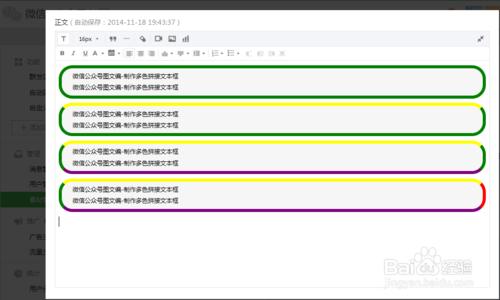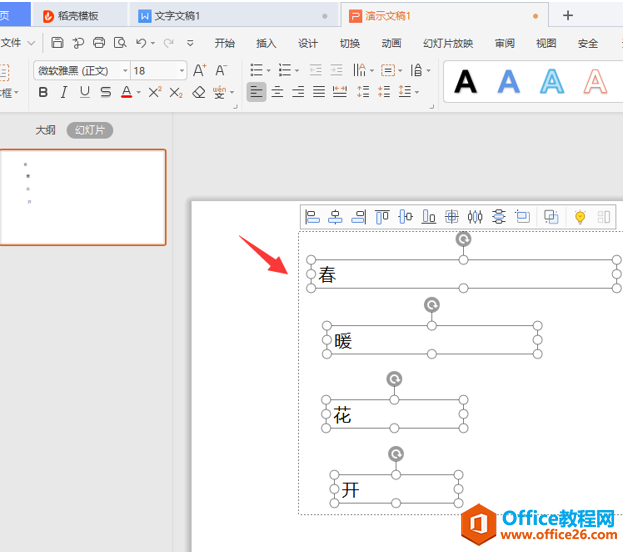Word的文本框有横排文本框和竖排文本框之分。
当我们在Word文档中插入一个竖排文本框并且在里面输入文字之后,如何让文本框中的文字居中对齐呢?
如下图。

让如上的竖排文本框中的文字在水平方向上居中对齐。
首先,右键竖排文本框的边框线,在弹出的右键菜单中选择“设置文本框格式”,如下图。

之后,会弹出如下图对话框。
word中的方形点是什么符号 如何消除方形点
当编辑一篇word文档时,您可能会遇到这样的情况,无论输入哪一行哪一段落,文字的前面会自带一些符号

上图中,切换到“文本框”选项卡。
现在,要设置竖排文本框中的文字水平居中对齐,就有如下的两种方式。
①不改变文本框大小的设置
不改变文本框大小让文字在竖排文本框中水平居中对齐,可参照上图,设置“内部边距”的左、右边距就可以了。
注意哦,左右边距的大小,不能超过文本框本身的宽度。
②改变文本框大小的设置
如果想改变文本框大小达到文字自动水平居中,那么就简单了,直接勾√选“重新调整自选图形以适应文本”就可以了。
在word2010表格中如何设置加入自动编号
在Word中插入表格,我们通常会在表格中加入编号,那么怎么快速进行编号呢,本教程就为大家介绍自动编号方法。